AI教程
美图云修如何使用 美图云修新手使用教程
- 2023-07-26
- 六六
- 本站原创
美图云修应该如何使用?最近的修图软件真是五花八门,而且操作也是越来越难。这对只是想美美的修张图的小伙伴们来讲实在是太痛苦了。毕竟拍照5分钟,修图5小时,你这可不得精疲力尽啊。更别提在修图的时候还要慢慢摸索软件的各种功能,新手小白可能要在经历过无数次尝试之后才能知道应该如何使用软件进行修图。
所以,为了提高大家的修图效率,今天小编就给大家介绍一下应该如何使用美图云修进行修图。
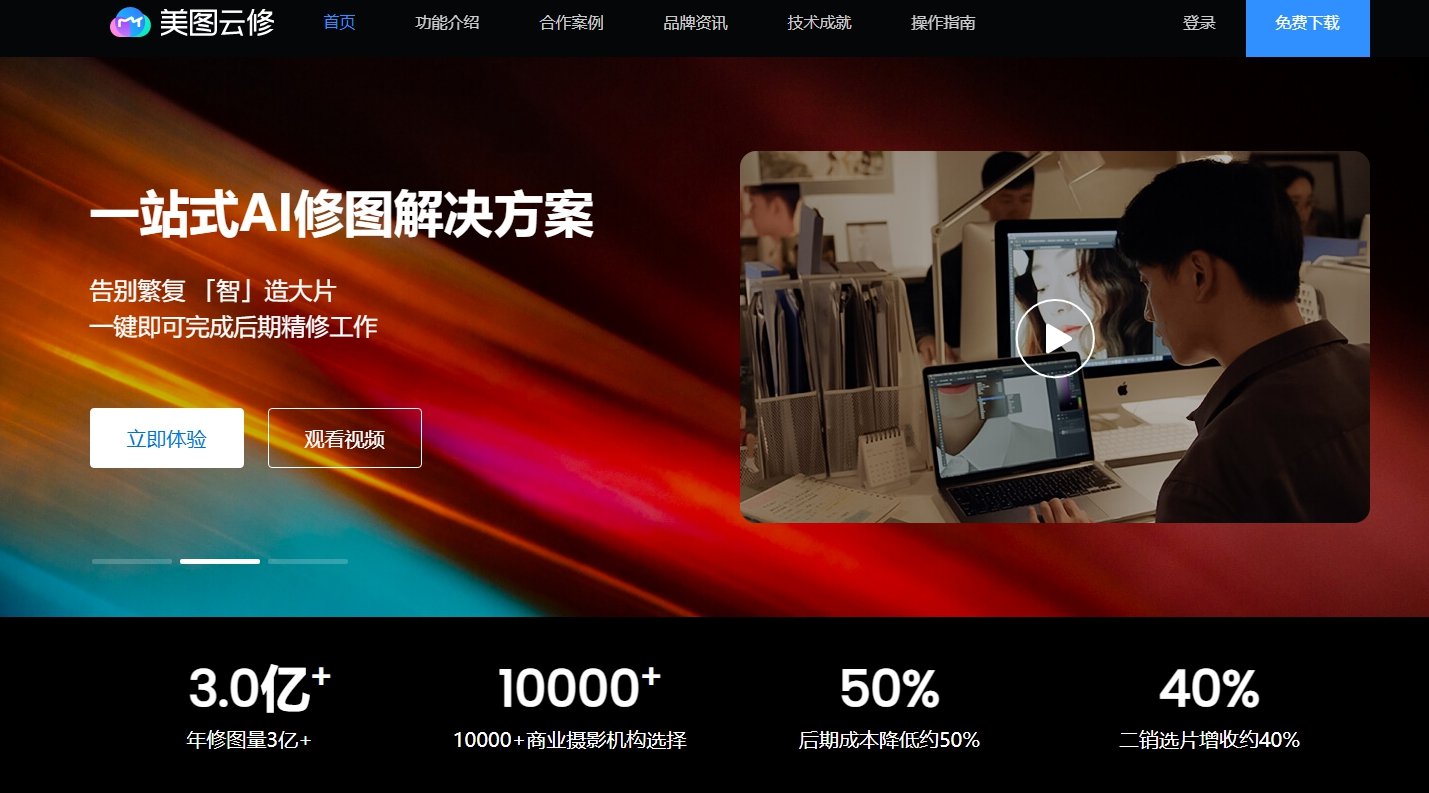
教程目录:
1. 定预设
2. 人像管理
3. 基础调整
4. 滤镜加成
5. 背景尺寸
6. 历史调整一览
一、定预设
什么是定预设呢?就是给一张照片做出基本定义。举个例子,现在有一张照片,我们需要为它奠定基本基调,是婚纱照还是证件照,是原肤还是磨皮。这些都是我们需要选择的基本模块。但如果对这一栏没什么把握,也可以选择原图,然后进行下一步的操作。
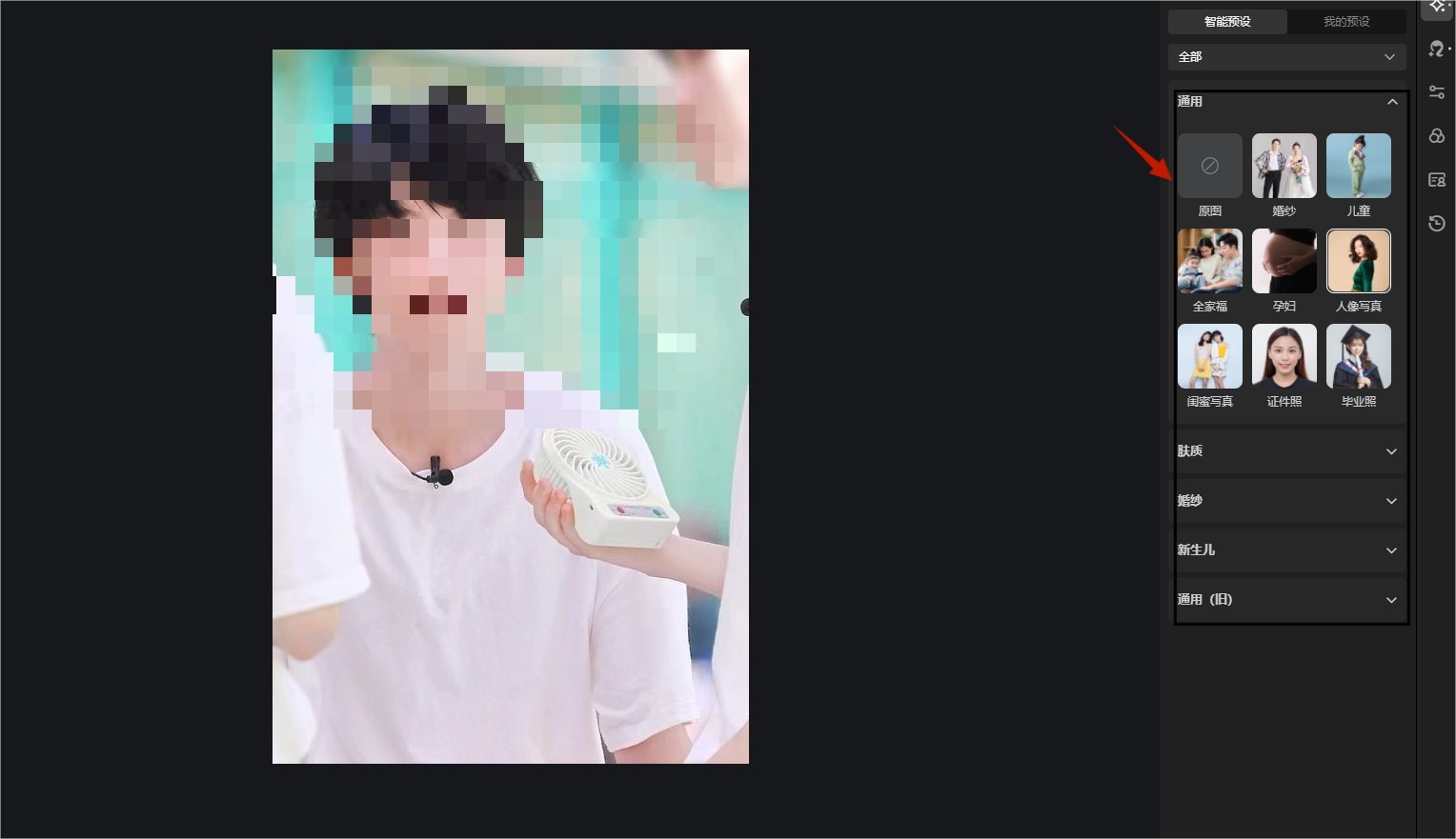
预设可以根据自己对图片的判断来进行选择,不论是通用还是婚纱风格,都可以进行尝试,说必定会有意想不到的结果。
二、人像管理
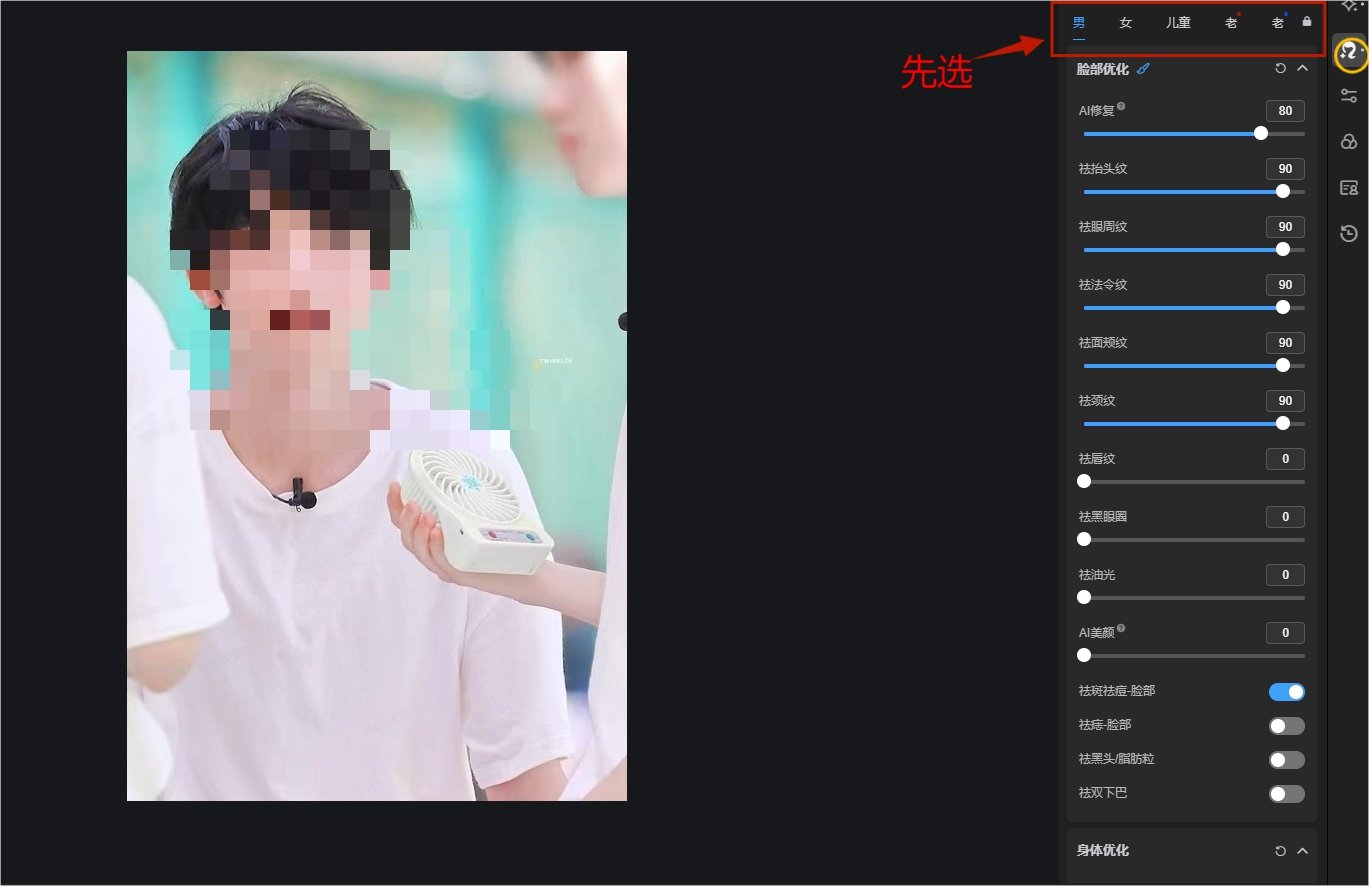
在进入人像调整环节之后,我们需要对人像进行面部以及身体上的优化。AI修复能够应用于跑焦导致的人脸模糊,使人脸清晰化。但这一技术不适用于背景虚化人脸的图片。其他的调整就是常见的修图手段,眉毛、脸颊、眼影,每一处都可以进行调整。
三、基础调整
基础调整主要是对图片整体色度以及细节做出调整
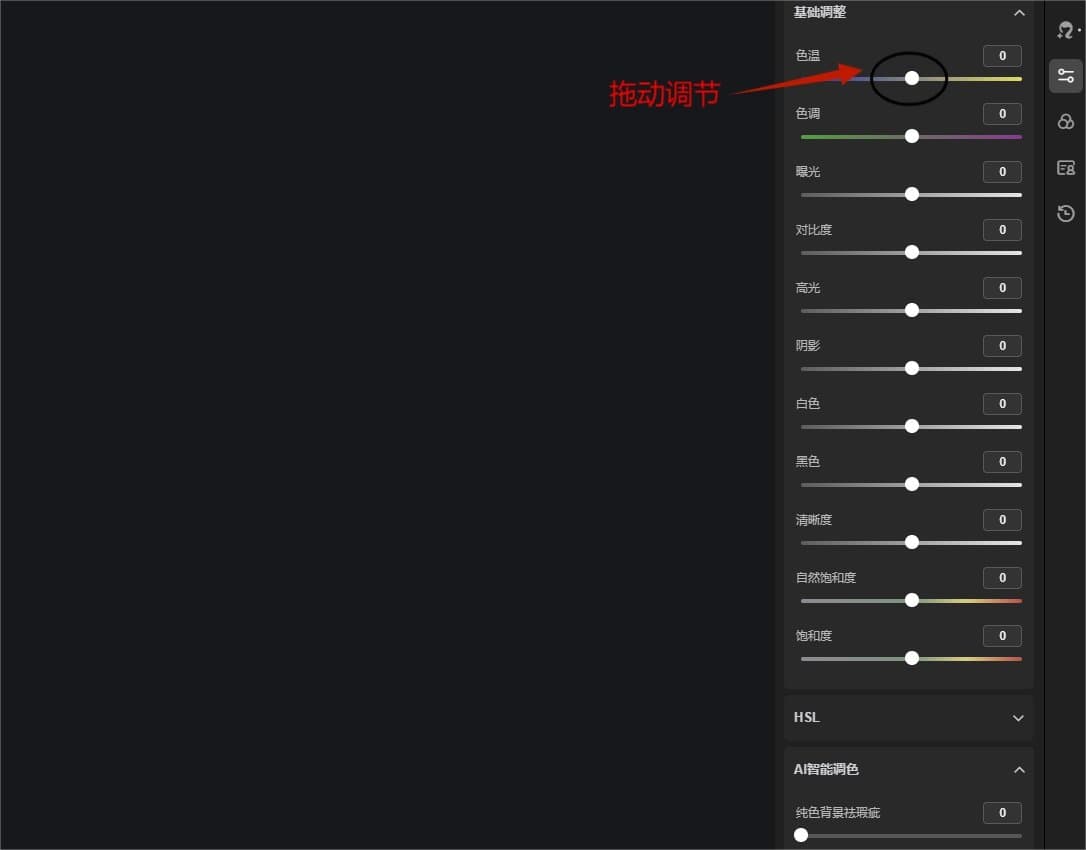
像照片的饱和度以及冷暖色调都是在这里进行调整。还能够智能去雾,增强照片的清晰程度。就算最后的效果不好看也没关系,在没保存之前,图片都能够尽情修改。
四、滤镜加成
选择你想要的风格不论是日系还是东方风格,选择适合图片的滤镜,让你的图片更加有氛围感,达到1+1>2的效果。
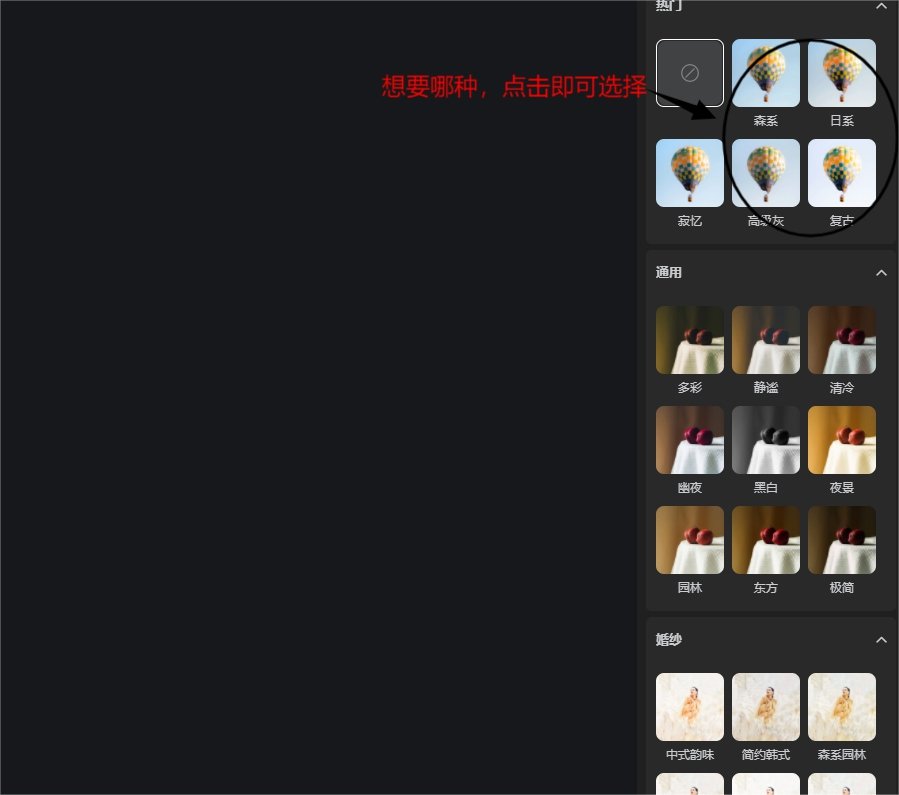
五、背景尺寸
选择想要替换的背景,点击就能够将原来的背景换为选中的那一款
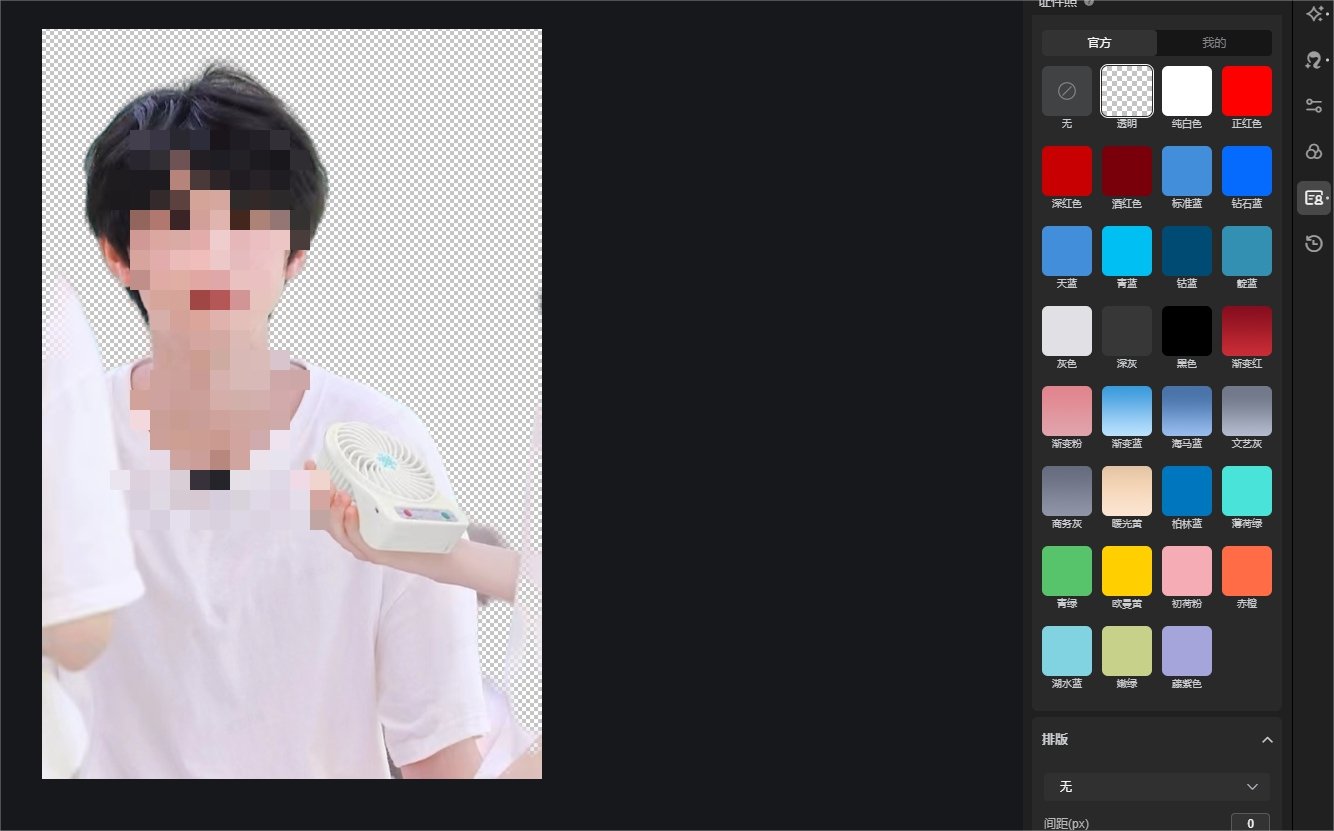
就像上图,小编选择了透明,然后除了人像,其他都被替换成了选中的背景。而且替换后的成品也非常优秀,效果简直拉满。
六、历史调整一览
在进行完前面五个步骤之后,点击历史图标查看对图片的修改,并可以相对应的对不满意的地方进行调整。(这样再也不用因为一处失误而把整张照片的修改推翻重来了)
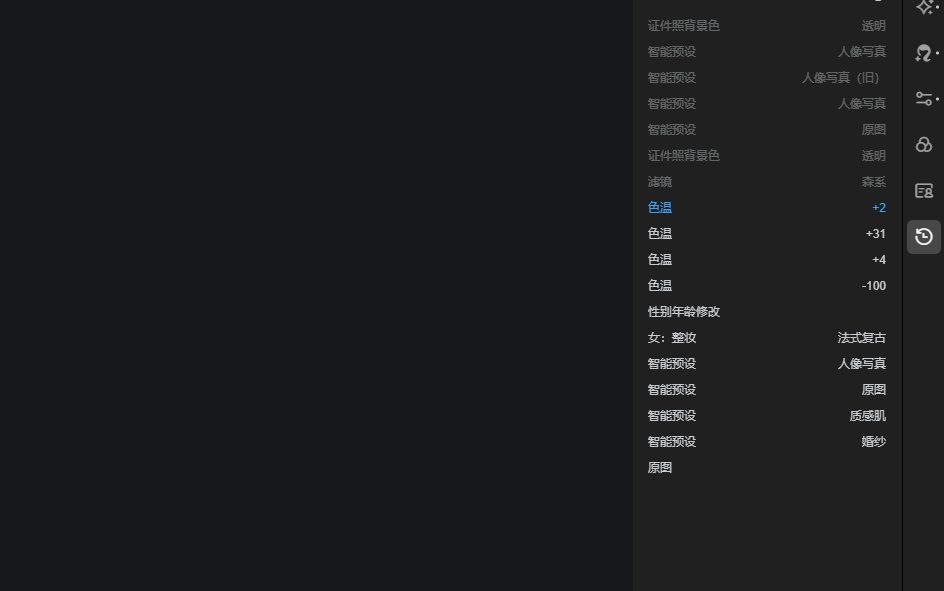
美图云修的修图新手教程到这里就结束了。相信在整体上了解了修图步骤之后,你一定已经胸有成竹了吧!看完新手教程,是不是瞬间觉得思路一下就清晰了。最后还是希望今天的教程能够对你有所帮助,祝修图顺利!
所以,为了提高大家的修图效率,今天小编就给大家介绍一下应该如何使用美图云修进行修图。
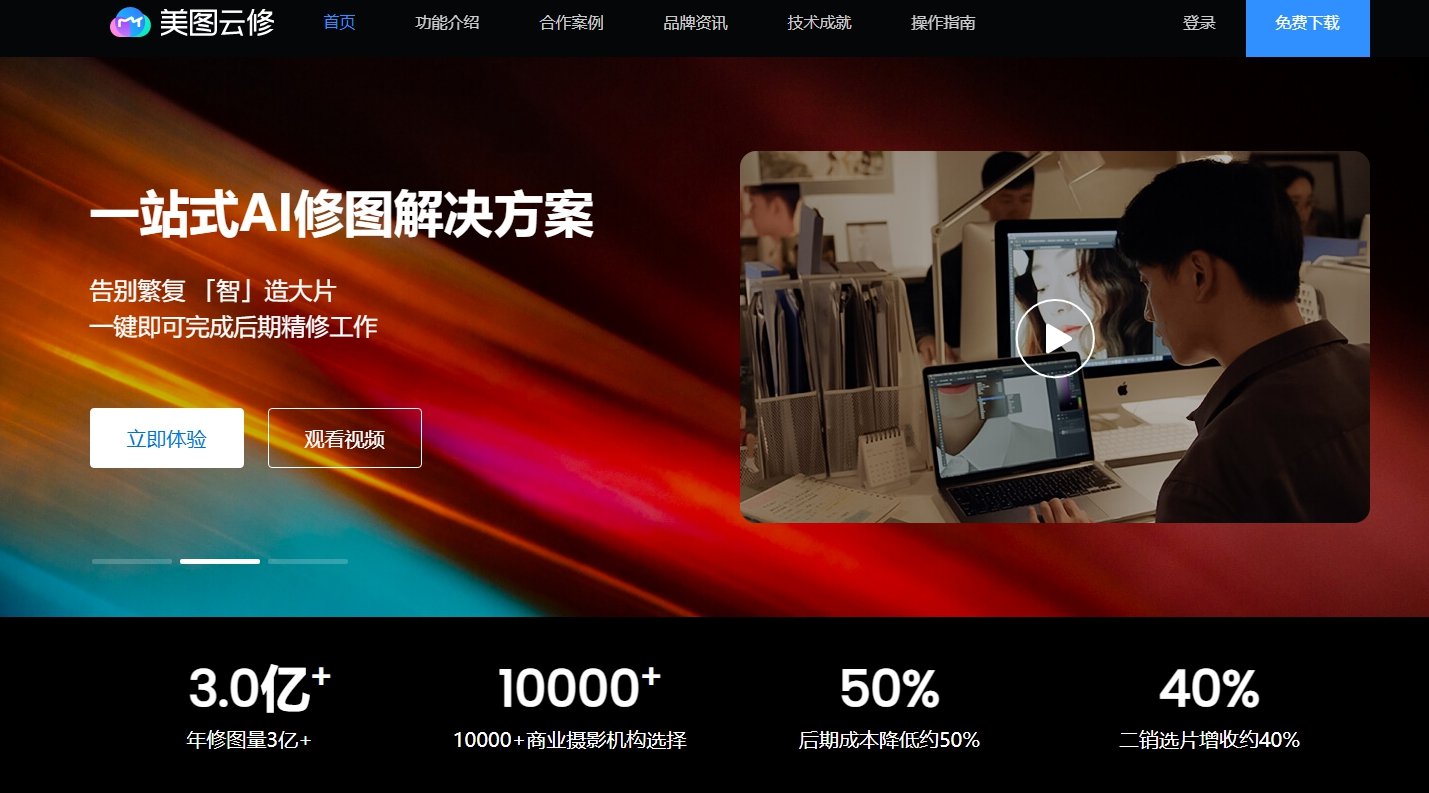
教程目录:
1. 定预设
2. 人像管理
3. 基础调整
4. 滤镜加成
5. 背景尺寸
6. 历史调整一览
一、定预设
什么是定预设呢?就是给一张照片做出基本定义。举个例子,现在有一张照片,我们需要为它奠定基本基调,是婚纱照还是证件照,是原肤还是磨皮。这些都是我们需要选择的基本模块。但如果对这一栏没什么把握,也可以选择原图,然后进行下一步的操作。
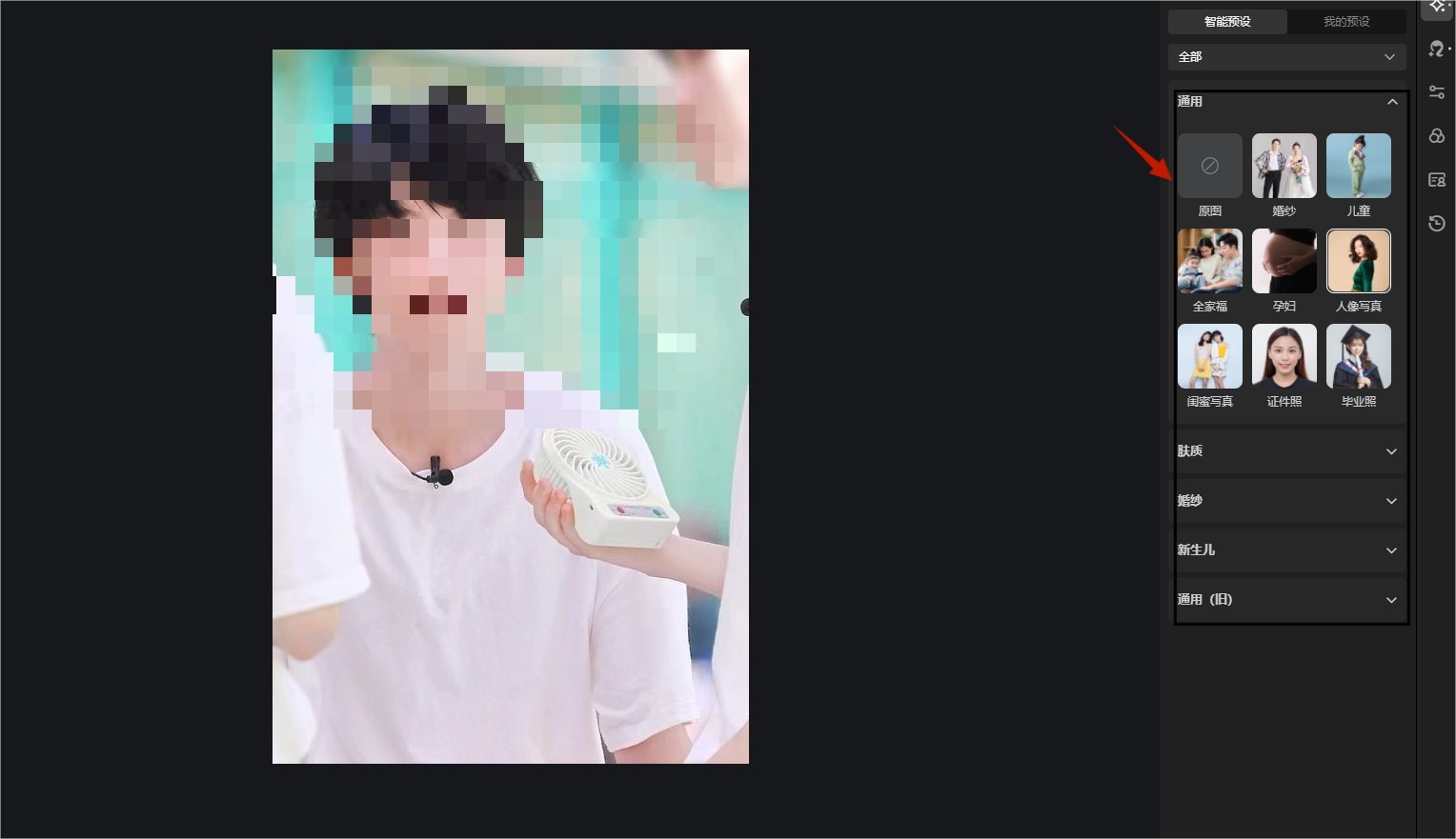
预设可以根据自己对图片的判断来进行选择,不论是通用还是婚纱风格,都可以进行尝试,说必定会有意想不到的结果。
二、人像管理
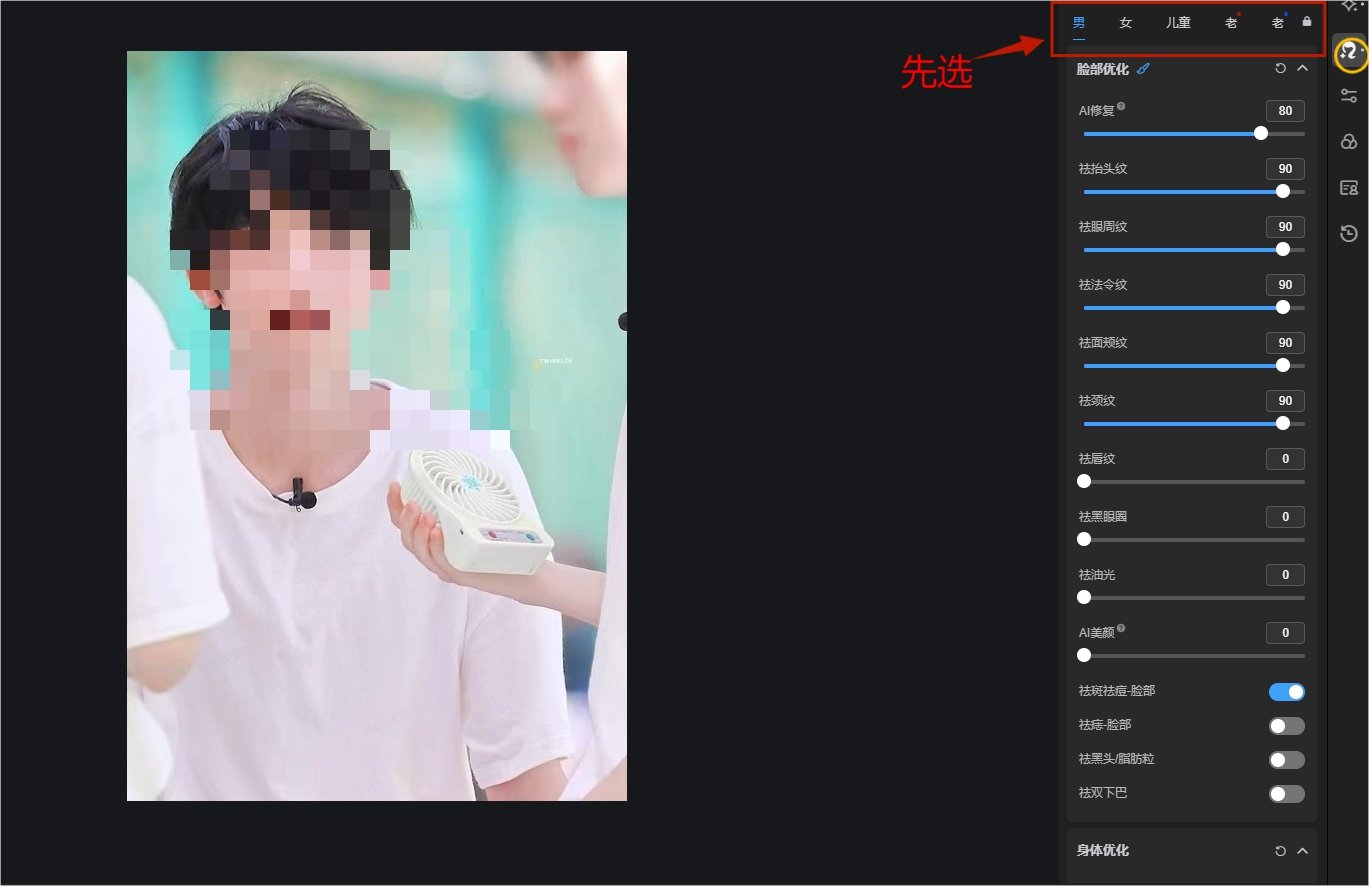
在进入人像调整环节之后,我们需要对人像进行面部以及身体上的优化。AI修复能够应用于跑焦导致的人脸模糊,使人脸清晰化。但这一技术不适用于背景虚化人脸的图片。其他的调整就是常见的修图手段,眉毛、脸颊、眼影,每一处都可以进行调整。
三、基础调整
基础调整主要是对图片整体色度以及细节做出调整
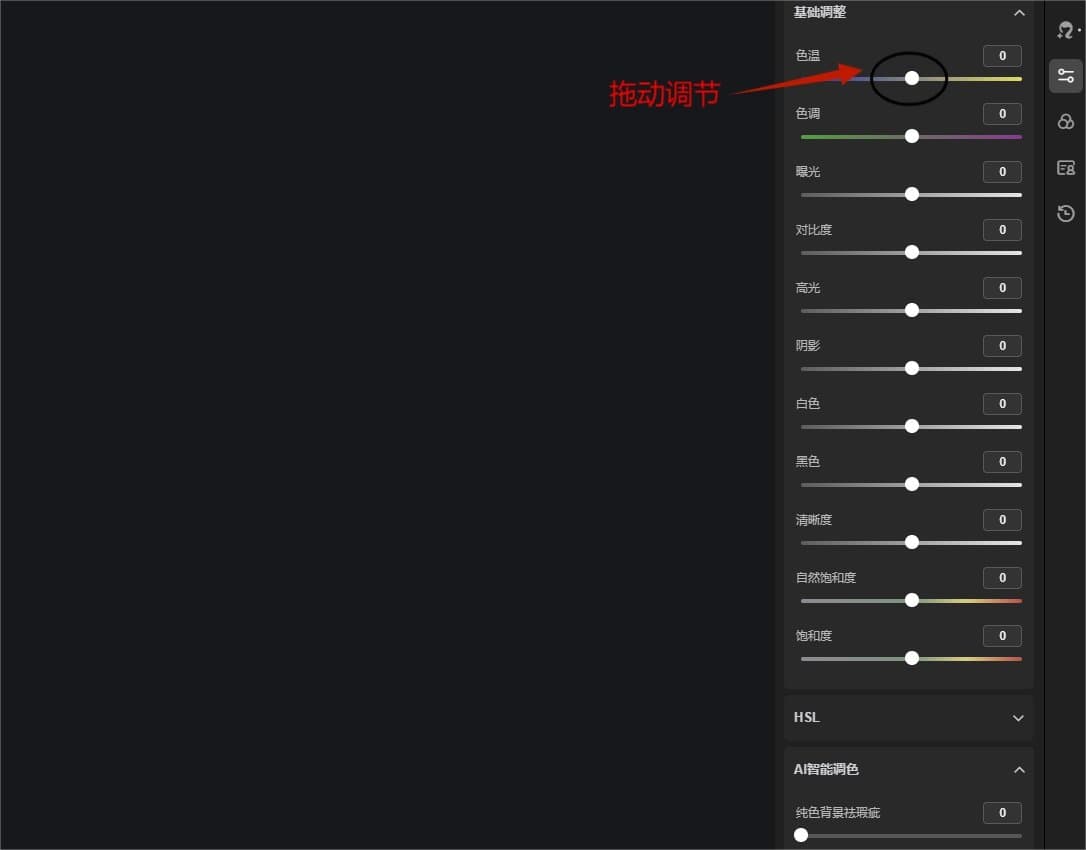
像照片的饱和度以及冷暖色调都是在这里进行调整。还能够智能去雾,增强照片的清晰程度。就算最后的效果不好看也没关系,在没保存之前,图片都能够尽情修改。
四、滤镜加成
选择你想要的风格不论是日系还是东方风格,选择适合图片的滤镜,让你的图片更加有氛围感,达到1+1>2的效果。
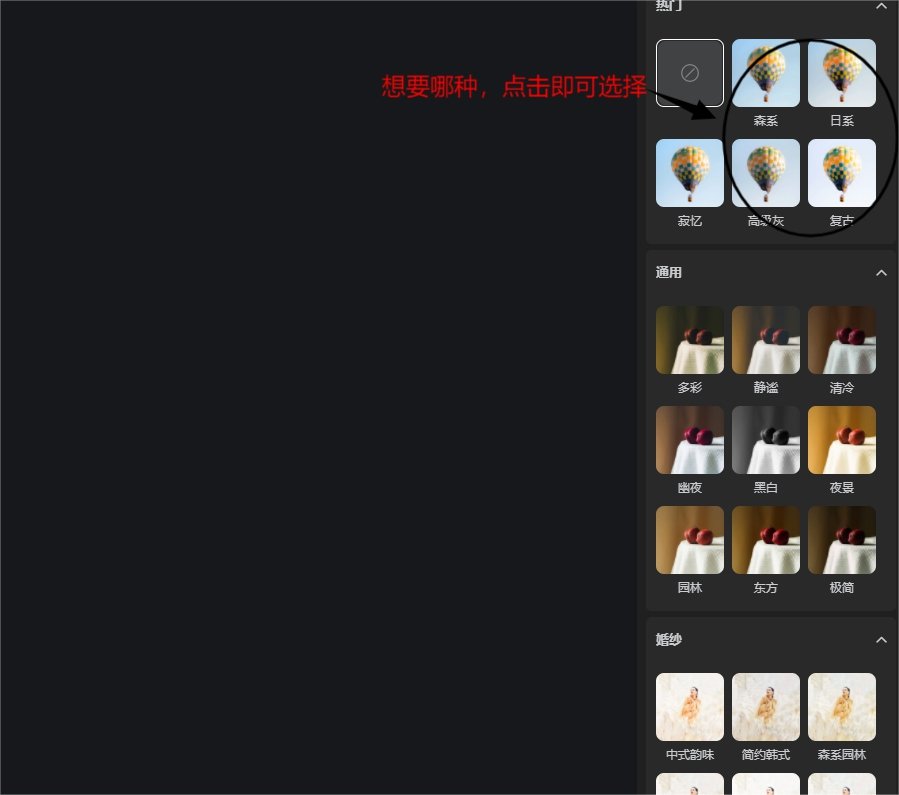
五、背景尺寸
选择想要替换的背景,点击就能够将原来的背景换为选中的那一款
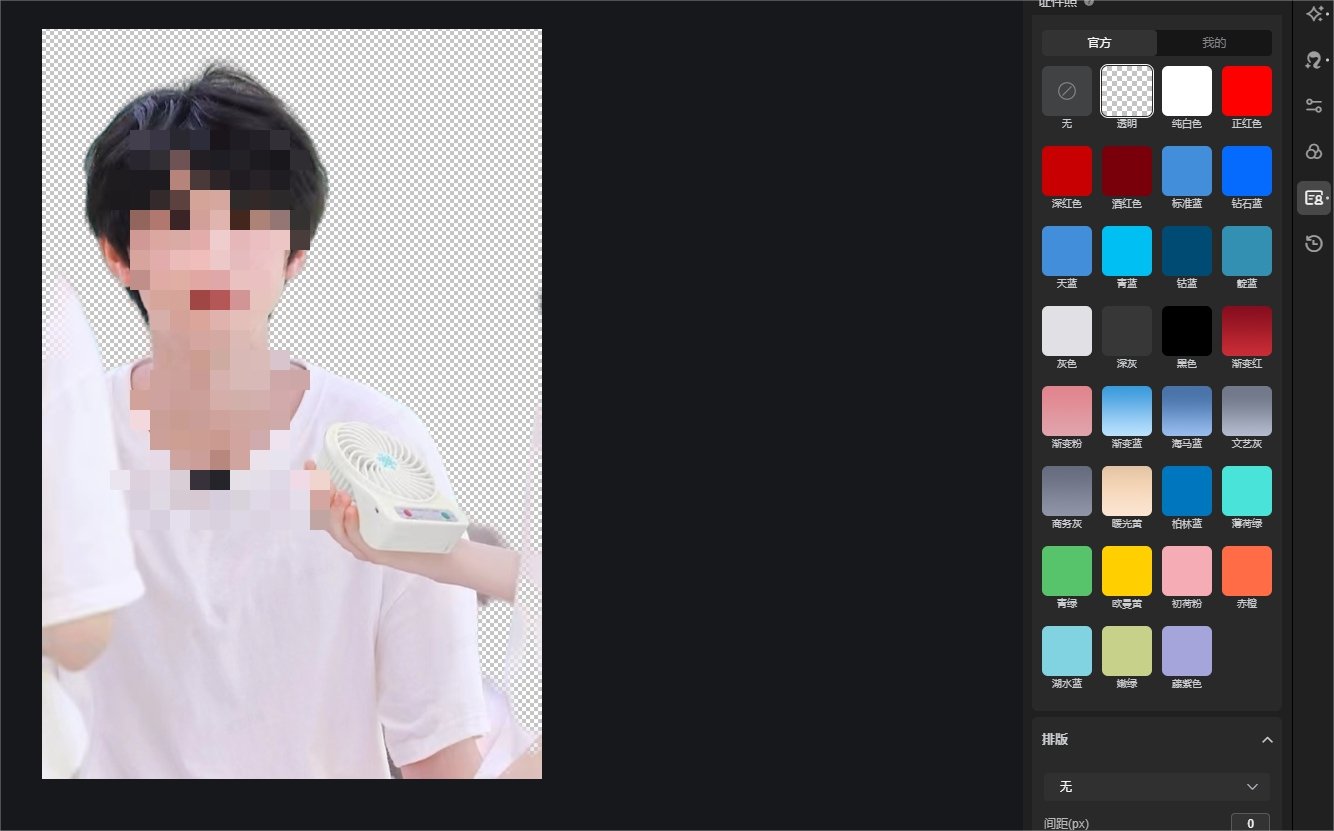
就像上图,小编选择了透明,然后除了人像,其他都被替换成了选中的背景。而且替换后的成品也非常优秀,效果简直拉满。
六、历史调整一览
在进行完前面五个步骤之后,点击历史图标查看对图片的修改,并可以相对应的对不满意的地方进行调整。(这样再也不用因为一处失误而把整张照片的修改推翻重来了)
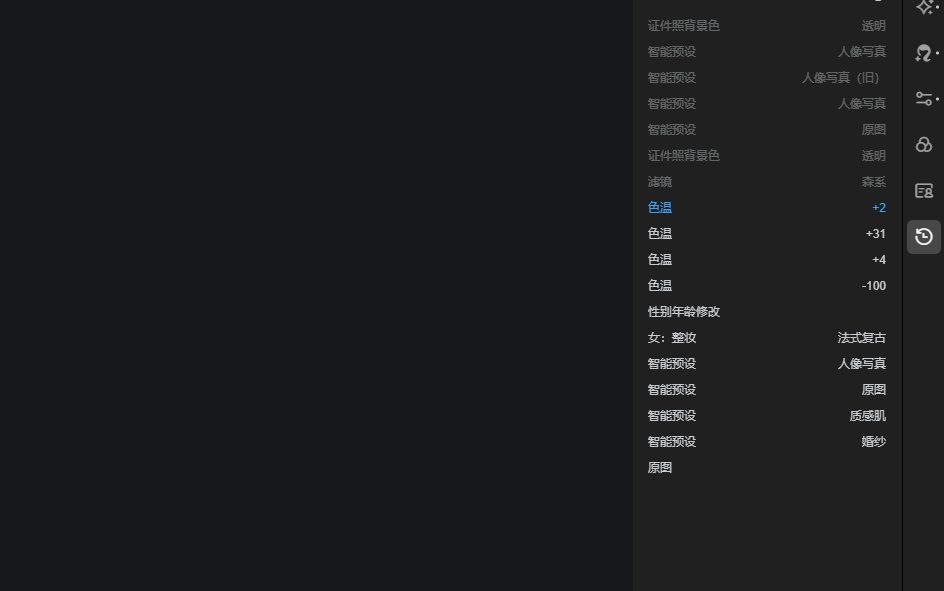
美图云修的修图新手教程到这里就结束了。相信在整体上了解了修图步骤之后,你一定已经胸有成竹了吧!看完新手教程,是不是瞬间觉得思路一下就清晰了。最后还是希望今天的教程能够对你有所帮助,祝修图顺利!














